PythonでPyQt5を使用しボタンウィジェットを関数に接続してみます。
今回はPyQt5を使用します。PyQt5はPythonの標準ライブラリではないので、事前にインストールする必要があります。
■Python
今回のPythonのバージョンは、「3.8.5」を使用しています。(Windows10)(pythonランチャーでの確認)
■PyQt5を使用しボタンウィジェットを関数に接続する
では、早速PyQt5を使用しボタンウィジェットを関数に接続し、処理を実行するスクリプトを書いていきます。
■コード
import sys
from PyQt5 import QtWidgets
from PyQt5.QtWidgets import QApplication, QWidget
def hello():
print("こんにちは、私の名前はロブ。")
if __name__ == "__main__":
app = QApplication(sys.argv)
root = QWidget()
root.resize(300,300)
root.setWindowTitle('こんにちは、世界')
button = QtWidgets.QPushButton(root)
button.clicked.connect(hello)
button.setText("ボタン(テスト)")
button.move(150,150)
root.show()
sys.exit(app.exec_())今回はsysモジュールと、importでPyQt5でQtWidgets、「from import」でPyQt5.QtWidgetsのQApplication,QWidgetを呼び出します。
その後にdef文を用いて、今回はhelloという関数を定義します。定義した関数内に関数を呼び出した時に実行させる処理を記述します。今回はprint()を用いて、括弧内に引数,パラメータとして、日本語の文字列を渡し、文字列を出力させるようにします。
関数を定義後、「if __name__ == ‘__main__’」で関数などをまとめたモジュールを作成します。
作成する内容は、app変数を定義し、QApplication()を用いて、QApplicationクラスのオブジェクトを作成し格納。格納後、root変数を定義し、QWidget()を用いてQWidgetクラスのオブジェクトを作成し格納。これはQtのすべてのUIオブジェクトの基本クラス。
格納後、resize()を用いて括弧内に任意のウィジェット(ウインドウ)のサイズを渡します。今回は300px×300pxを引数,パラメータとして渡します。
さらにsetWindowTitle()を用いて括弧内に表示させるウィンドウのタイトル(文字列)を渡します。今回は「こんにちは、世界」という日本語の文字列を引数,パラメータとして渡します。
ウィンドウのタイトルの設定を行った後に、今度はボタンの設定を行ってきます。buttonという変数を定義し、QtWidgets.QPushButton()を用います。括弧内には引数,パラメータとしてrootを渡します。これでボタンウィジェットが作成されます。
作成後、button.clicked.connect()を用いて、ボタンウィジェットをクリックした後に、実行させる関数を接続します。括弧内に引数,パラメータとして、定義したhello関数を渡します。
ボタンウィジェットに関数を接続後、setText()を用いて、ボタンウィジェット内に表示させるテキスト(文字列)を括弧内に引数,パラメータとして渡します。今回は「ボタン(テスト)」とします。
テキスト(文字列)の設定後、move()を用いてウインドウ内でボタンウィジェットを表示させる位置を指定します。括弧内に引数,パラメータとして座標を渡します。第1の引数,パラメータはX座標、第2の引数,パラメータはY座標となります。今回は「150,150」としています。
その後、show()を用いてウィジェット(ウインドウ)をモニター画面に表示させます。
最後にsys.exit(app.exec_())を用います。app.exec_()は、イベントのループを開始させることができます。さらにQtに制御を渡し、ユーザーがGUIからアプリケーションを閉じた時のみ、アプリケーションを終了となりますので、途中でイベントが終了することはありません。このsys.exit(app.exec_())を用いずに、実行すると、ウインドウがすぐに閉じてしまいます。
■実行・検証
このスクリプトを「connect_button.py」という名前で、Pythonが実行されている作業ディレクトリ(カレントディレクトリ)に保存し、コマンドプロンプトから実行してみます。
実行してみると、button.clicked.connect()を用いたことで、ウインドウ内に作成したボタンウィジェットをクリックすると、コマンドプロンプトで呼び出された関数の処理結果が出力されることを確認できました。


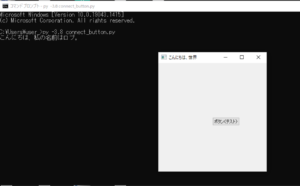

コメント